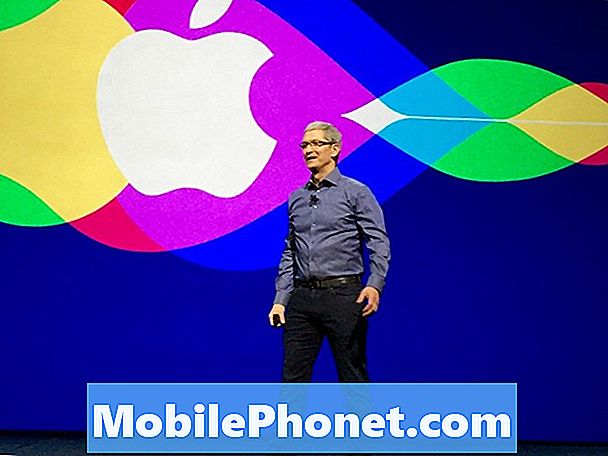Kuigi paljud Samsung Galaxy S7 Edge'i omanikud kaebasid pärast Marshmallowi värskendust toite ja süsteemiga seotud probleemide üle, on mõned neist ekraaniga seotud probleeme, eriti ekraanide värelemise probleeme.

A: Ekraani vilkumise probleemid võivad tegelikult ulatuda väiksematest rakenduste ja püsivara probleemidest keerulisema riistvaraprobleemini. Teie puhul näib, et selles on süüdi kogu uus püsivara, kuid peate siiski välistama võimaluse, et teie rakendustel on sellega midagi pistmist. Nii et esimene asi, mida peate tegema, on S7 Edge turvarežiimis käivitamine, et ajutiselt keelata kõik allalaaditud rakendused ja kolmanda osapoole teenused. Seejärel jälgige telefoni ekraani, et näha, kas probleem ikka esineb. Oma seadme turvarežiimis käivitamisel toimige järgmiselt.
- Hoidke toitenuppu all.
- Niipea kui näete ekraanil ‘Samsung Galaxy S7 EDGE’, vabastage toitenupp ja hoidke kohe all helitugevuse vähendamise klahvi.
- Hoidke helitugevuse vähendamise nuppu all, kuni seade taaskäivitamise lõpetab.
- Võite selle vabastada, kui näete ekraani vasakus alanurgas ‘turvarežiimi’.
Kui probleem peaks ilmnema turvarežiimis, võib see olla uue püsivara probleem või võib-olla riistvara probleem. Järgmine asi, mida peate tegema, on proovida eelmise süsteemi vahemälu kustutada.
Süsteemi vahemälusid ei kustutata automaatselt, kui installitakse uus püsivara. Sel juhul võib uus süsteem neid jätkata ja siis tekivad tüsistused. Probleemi võivad põhjustada ühildumatud või rikutud vahemälud. Seetõttu peate vahemälud kustutama, toimige järgmiselt.
- Lülitage oma Samsung Galaxy S7 Edge välja.
- Vajutage ja hoidke seejärel klahve Kodu ja Helitugevus Üles, seejärel hoidke toitenuppu all.
- Kui ekraanile ilmub Samsung Galaxy S7 Edge, vabastage toitenupp, kuid hoidke endiselt klahve Home ja Volume Up.
- Kui kuvatakse Androidi logo, võite mõlemad klahvid vabastada ja jätta telefoni umbes 30–60 sekundiks seisma.
- Helitugevuse vähendamise klahvi abil navigeerige valikutes ja tõstke esile käsk Pühi vahemälu partitsioon.
- Kui see on esile tõstetud, võite selle valimiseks vajutada toitenuppu.
- Nüüd tõstke helitugevuse vähendamise klahvi abil esile valik „Jah” ja vajutage selle valimiseks toitenuppu.
- Oodake, kuni telefon on vahemälu sektsiooni pühkimise lõpetanud. Kui olete lõpetanud, tõstke esile käsk ‘Reboot system now’ ja vajutage toitenuppu.
- Nüüd taaskäivitub telefon tavapärasest kauem.
Kui probleem püsib, võib see tähendada tõsist püsivara või riistvara probleemi. Ma pole kindel, kas saate ikka oma andmeid ja faile varundada, sest peate telefoni lähtestama, et see vaikeseadetesse tagasi viia, jättes uue püsivara telefoni installitud.
Põhiseadete lähtestamine võib lahendada palju püsivara ja riistvaraga seotud probleeme, nii et peate seda tegema enne telefoni kontrollimiseks tehniku külastamist. Meie edasijõudnutele kasutame sageli püsivara uuesti vilkumist, kuid me ei taha seda soovitada tavakasutajatele, kuna nad võivad oma seadmeid veelgi segamini ajada. Nii et kui alltoodud protseduur ebaõnnestub, saatke telefon kontrollimiseks ja / või remondiks:
- Varundage oma andmed.
- Eemaldage oma Google'i konto.
- Eemaldage ekraanilukk.
- Lülitage oma Samsung Galaxy S7 Edge välja.
- Vajutage ja hoidke seejärel klahve Kodu ja Helitugevus Üles, seejärel hoidke toitenuppu all.
MÄRGE: Pole tähtis, kui kaua vajutate ja hoiate all klahve Kodu ja Helitugevuse suurendamine, see ei mõjuta telefoni, kuid selleks ajaks, kui vajutate ja hoiate toitenuppu, hakkab telefon reageerima.
- Kui ekraanile ilmub Samsung Galaxy S7 Edge, vabastage toitenupp, kuid hoidke endiselt klahve Home ja Volume Up.
- Kui kuvatakse Androidi logo, võite mõlemad klahvid vabastada ja jätta telefoni umbes 30–60 sekundiks seisma.
MÄRGE: Enne Android-süsteemi taastemenüü kuvamist võib ekraanil kuvada mitu sekundit teadet „Süsteemivärskenduse installimine”. See on vaid kogu protsessi esimene etapp.
- Helitugevuse vähendamise klahvi abil navigeerige valikutes ja tõstke esile käsk „andmete pühkimine / tehase lähtestamine”.
- Kui see on esile tõstetud, võite selle valimiseks vajutada toitenuppu.
- Nüüd tõstke helitugevuse vähendamise klahvi abil esile valik „Jah - kustutage kõik kasutajaandmed” ja vajutage selle valimiseks toitenuppu.
- Oodake, kuni telefon on lähtestamise lõpetanud. Kui olete lõpetanud, tõstke esile käsk ‘Reboot system now’ ja vajutage toitenuppu.
- Nüüd taaskäivitub telefon tavapärasest kauem.
Q: “Olen praegu Saksamaal. Sain telefonist operatsioonisüsteemi värskendusteate. Paigaldasin ja nüüd vilgub kogu ekraan, sellel on rohelised ja roosad triibud ning aku läheb väga kuumaks, kui proovin midagi teha. Olen taaskäivitanud ja muudatusi pole, alustan turvarežiimis - muudatusi pole. Olen tehases lähtestanud - muudatusi pole. Olen kahjumis ja ei leia veebist abi kusagilt. Mul on SMG935FD - dual sim rahvusvaheline versioon. Ma ei ole viimase kuu jooksul ühtegi uut rakendust installinud ja kõik oli korras kuni hommikuni.”- Peeter
A: Hei Pete! Teie probleem on sama, mida eespool käsitlesin, kuid teie võimaluste välistamiseks olete juba teinud põhilised tõrkeotsingu protseduurid. Ma arvan, et selle probleemi saab lahendada püsivara uuesti installimisega, kuid peate seda tegema käsitsi, kasutades arvutit ja vilkuvat tööriista Odin.
Ilmselt on see püsivara probleem ja kui Samsung seda ei lahenda (käivitades veel ühe värskenduse, millel pole sellist probleemi), on ainus mõistlik võimalus oma telefoni Lollipopile madalam versioon viia. See on väga ebamugav asi, rääkimata riskantsest, kuid kui see on ainus võimalus telefoni uuesti tööle panna, arvan, et see on väärt kõiki probleeme. Probleem pole selles, et kõik teavad, kuidas püsivara telefoni käsitsi vilkuma. Seega vajate selleks tõesti tehniku abi.
Mul on kahju, et paljud S6 Edge + omanikud seda probleemi kogevad. Loodame siiralt, et Samsung parandab selle võimalikult kiiresti.
Q: “Ekraan lülitub sisse, kuid see ei ole helge ja ekraan vilgub pluss kui rakendusel klõpsan, muutub telefon mustaks. Kui vajutan toitenuppu, ilmub ekraani allserva valge triip ja kui panen ülemistele anduritele ereda valguse, lülitub ekraan sisse, kuid siis muutub ekraan lõpuks mustaks.”
A: Kui see probleem ilmnes pärast Marshmallow värskendust, ei erine see kahest esimesest probleemist, mida ma eespool käsitlesin. Enne telefoni kontrollimiseks ja / või parandamiseks saatmist peate tegema tavapärase tõrkeotsingu protseduuri.
Kui see ilmnes isegi värskendusega, on tõenäoline, et see on riistvaraprobleem, eriti kui telefon puutus vedelikuga kokku või kukkus hiljuti alla. Selle kontrollimiseks vajate tehnikut.
Q: “Olin telefoni ajal laadimise ajal, kui see äkki (raske kirjeldada) mustaks läks ja hakkasin siis visandama ekraani ülaosas olevat valgust, kuid mõne aja pärast kuvatakse valgus ekraanil, kuid see kõik on udune. Praktiliselt nagu oleksin selle maha visanud ja kogu piksli riistvara rikkunud, mul on see olnud vaid kuu aega, ekraanil pole kriimustusi ja ma pole seda kunagi maha visanud, loodan, et kuumus pole ekraani täielikult praadinud.”
A: Ma mõtlesin tegelikult sama asja. Telefon võib olla ülekuumenenud ja on võimalik, et seal midagi praaditi. Kuid soovitan teil järgida ülaltoodud tavapäraseid tõrkeotsingu protseduure ja kui probleem pärast seda ka püsis, peate tõesti laskma tehnikul seda vaadata.
võta meiega ühendust
Oleme alati avatud teie probleemidele, küsimustele ja ettepanekutele, nii et võtke meiega ühendust, täites selle vormi. See on meie pakutav tasuta teenus ja me ei nõua selle eest sentigi. Kuid pange tähele, et me saame iga päev sadu meile ja meil on võimatu neile kõigile vastata. Kuid võite olla kindel, et lugesime iga saadud sõnumit läbi. Neile, keda oleme aidanud, levitage palun sõna, jagades oma postitusi oma sõpradele või lihtsalt meeldides meie Facebooki ja Google+ lehele või jälgides meid Twitteris.